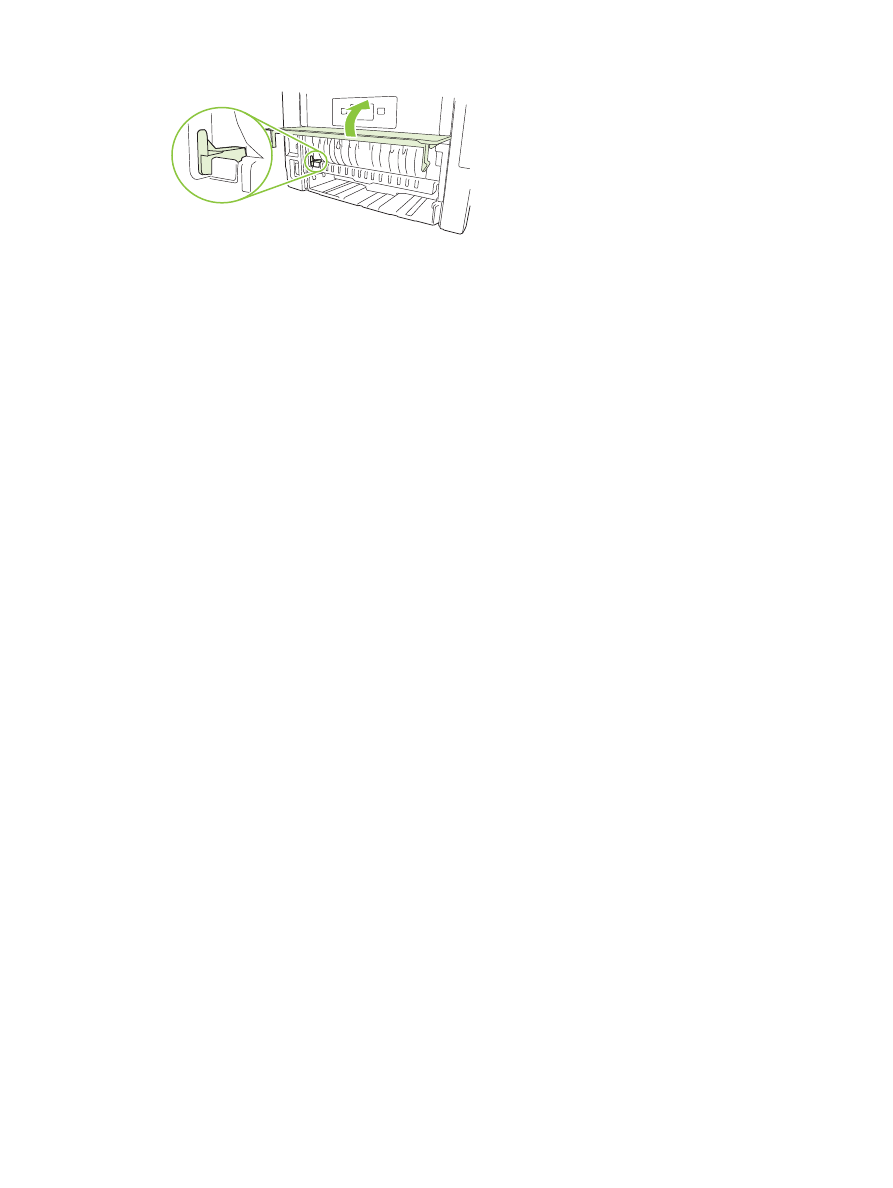
使用维修菜单
如果本产品连接至网络,则可以通过服务菜单获得产品和耗材状态信息。
1.
在文件菜单上,单击打印。
2.
打开
Services(维修)菜单。
32
第
4 章 在 Macintosh 上使用产品
ZHCN

3.
要打开内嵌式
Web 服务器和执行维护任务,请执行以下步骤:
a.
选择设备维护。
b. 从下拉列表中选择一个任务。
c.
单击启动。
4.
要进入此设备的各种支持网站,请执行以下步骤:
a.
选择
Web 上的服务。
b. 选择互联网服务,然后从下拉列表中选择一个选项。
c.
单击进入!。
ZHCN
使用
Macintosh 打印机驱动程序中的功能
33
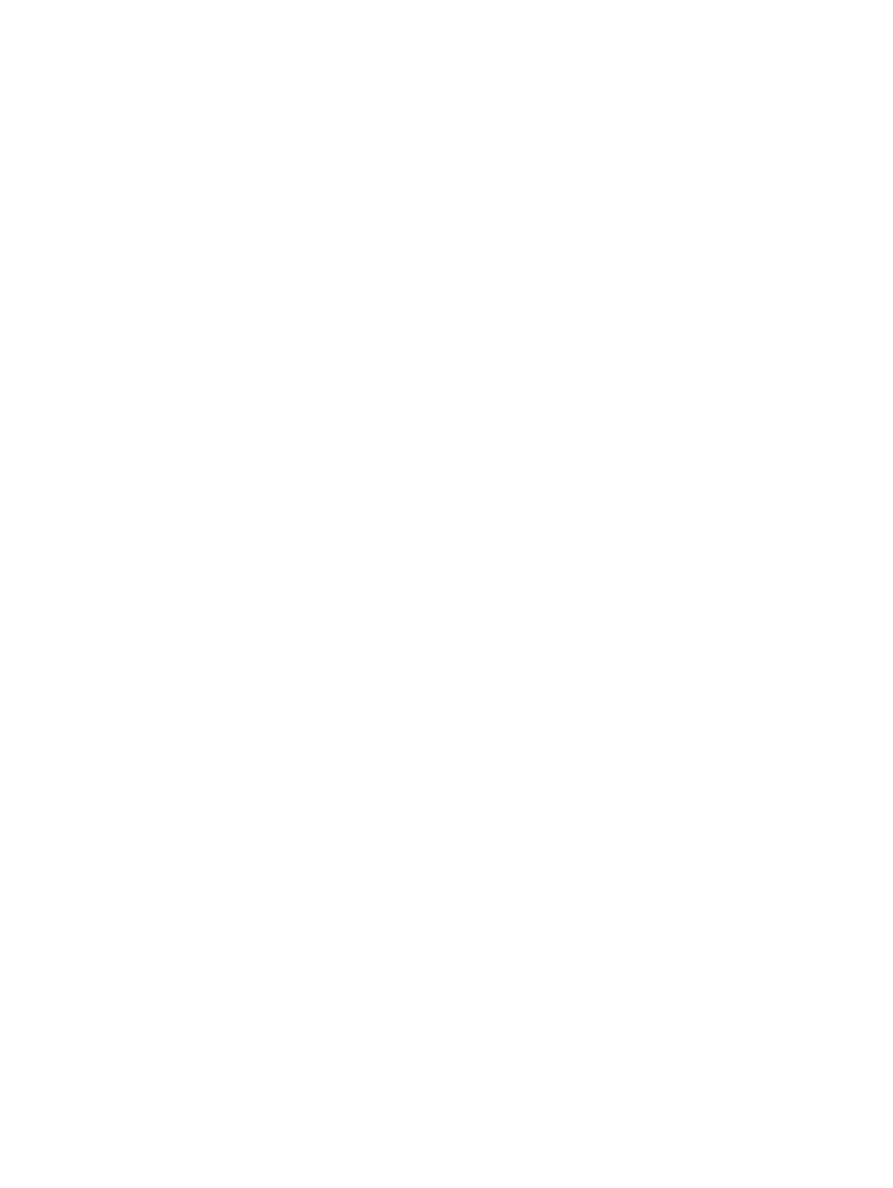
34
第
4 章 在 Macintosh 上使用产品
ZHCN
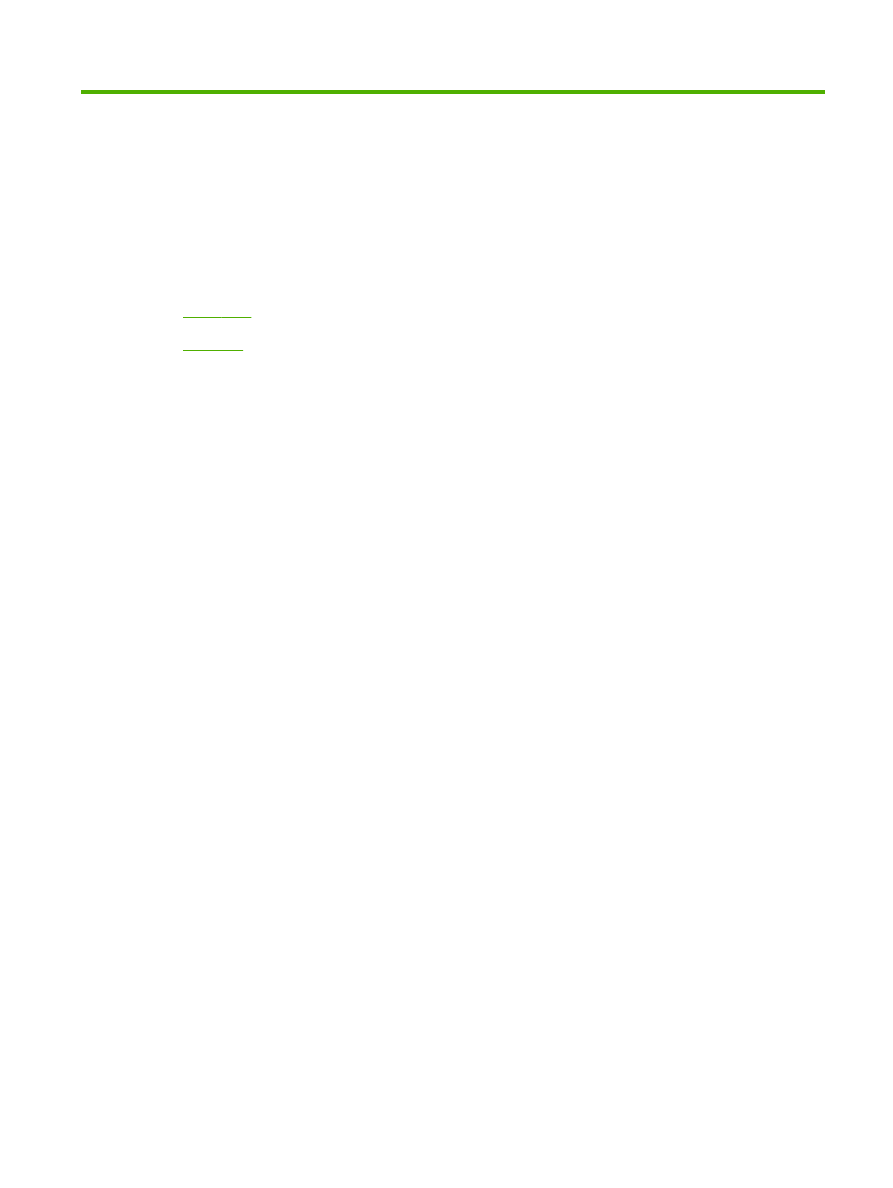
5